من المحتمل جدًا أنك ربما تكون قد صادفت شيئًا مؤكدًا مشاكل DNS أثناء تصفح الويب. هناك احتمالات أن يتم فقد اتصالك بشكل متكرر أو يفشل موقع الويب الخاص بك في التحميل بطريقة مناسبة. قبل البحث في مشكلات إصلاح أخطاء DNS هذه ، دعنا نلقي نظرة سريعة على ماهية DNS بالفعل.
DNS أو نظام اسم المجال هو ميزة تسمية هرمية. والغرض منه هو ترجمة أسماء مجالات أجهزة الكمبيوتر أو الخدمات أو أي كيانات أخرى متصلة بالإنترنت ، إلى عناوينها الرقمية المقابلة. يساعد ذلك في تحديد هوية الكيان بسهولة بحيث يمكن نقل البيانات إليه.
عندما لا يستجيب خادم DNS ، يظهر خطأ في الاتصال وتظهر الرسالة التالية - خادم DNS لا يستجيب. تطلعك هذه المقالة على الطرق المختلفة التي يمكن أن تساعدك في التغلب على مثل هذه المشكلة.
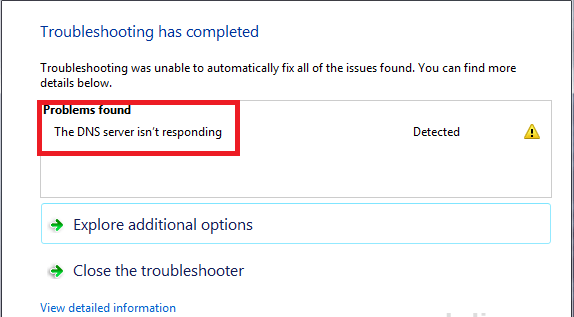
لاحظ أن هذا الخطأ ليس هو نفسه "ERR_NAME_NOT_RESOLVED: تعذر العثور على الخادم“. يظهر مثل هذا الخطأ عندما لا يتم العثور على خادم DNS. DNS لا يستجيب يظهر الخطأ عندما يتم العثور على الخادم ، لكن الردود منه لا تصل. يمكن أن يحدث هذا إما بسبب تعطل الخادم أو الازدحام في الاتصالات بسبب حركة مرور الشبكة.
طريقة 1
حاول استكشاف أخطاء نظامك وإصلاحها
الخطوة 1
يمكن أن تكون إحدى الطرق هي تعطيل أي اتصالات إضافية مثبتة على نظامك. من الطبيعي أن يقوم نظام التشغيل بتثبيت وصلات إضافية. ولكن لن نطلب منهم في جميع الأوقات. لذا قم بتعطيل تلك التي لا تستخدمها. لتحقيق ذلك ، اتبع الخطوات الموضحة أدناه.
- افتح اتصال الشبكة عن طريق الكتابة في شريط البحث على سطح المكتب ، ncpa.cpl.
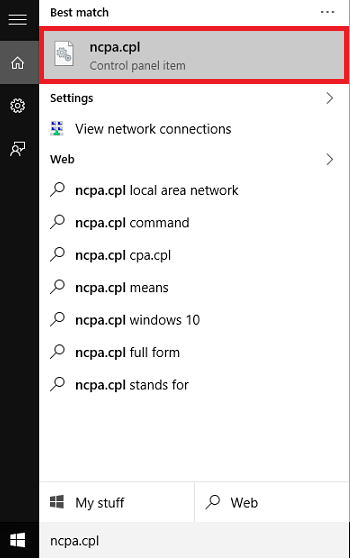
- سلسلة من الاتصالات على نظامك تنفتح.
- انقر بزر الماوس الأيمن على تلك التي لا تستخدمها بانتظام واختر الخيار إبطال.

الخطوة 2
في بعض الأحيان ، قد يتطلب DNS في نظامك تنظيفًا. يمكن أن يكون ذلك إما لأن ذاكرة التخزين المؤقت الخاصة به قد تم تحميلها بشكل زائد أو ربما أصبحت قديمة. لطرده ، اتبع الخطوات المذكورة أدناه.
- افتح موجه الأوامر في وضع المسؤول بالضغط على Windows Key + X. اختر الخيار موجه الأوامر (المسؤول).
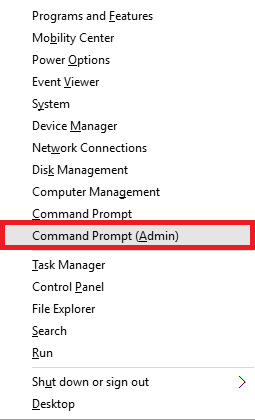
- اكتب الأمر إيبكونفيغ / فلوشدس .
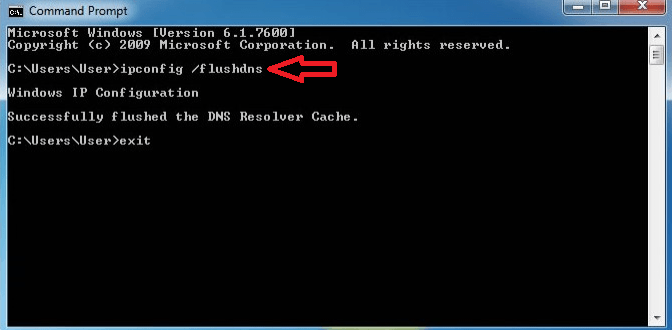
- يؤدي هذا إلى مسح ذاكرة التخزين المؤقت لمحلل DNS ويحل الخطأ.
الخطوه 3
قد يكون تغيير خادم DNS الذي تم تعيينه مؤخرًا على نظامك حلاً. لمعرفة كيفية القيام بذلك ، اتبع الخطوات الواردة أدناه.
- حاول الانفتاح ncpa.cpl في لوحة التحكم كما هو مذكور في الخطوة 1. انقر بزر الماوس الأيمن على اتصالك النشط واختر الخصائص.

- انقر فوق الخيار IPv4 في علامة التبويب التي تظهر واختره الخصائص.
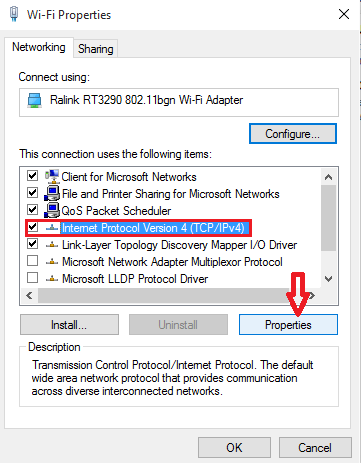
- في النافذة المنبثقة ، اختر الخيار استخدم عناوين خادم DNS التالية. في مربعات النص الموجودة أسفلها ، اكتب العناوين الموضحة أدناه. 208.67.222.222 في ال خادم DNS المفضل و 208.67.220.220 في خادم DNS البديل الحقول على التوالي. اضغط على نعم زر بمجرد الانتهاء.
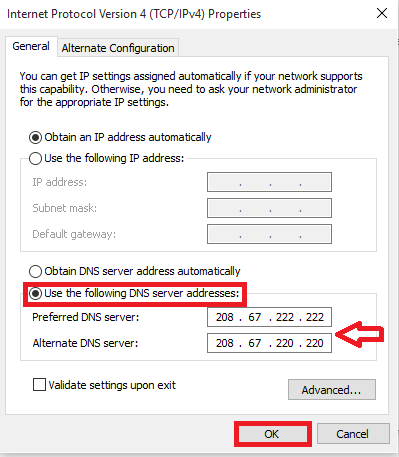
- حاول إعادة تحميل الموقع مرة أخرى لجعله يعمل بشكل صحيح.
طريقة 2
تحقق من اتصالاتك
- حاول الاتصال بجهاز بديل من اعدادات الواي فاي في أقصى يمين سطح المكتب. حاول الآن إعادة تحميل صفحة الويب لمعرفة ما إذا كان الجهاز السابق هو سبب المشكلة.
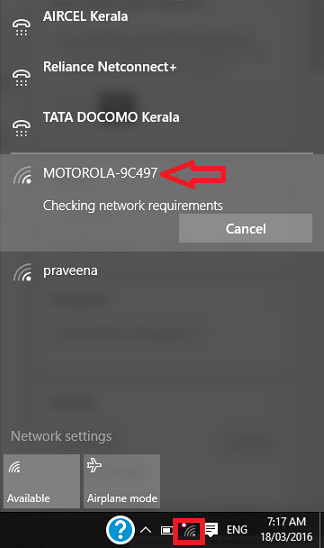
في لقطة الشاشة أعلاه ، نحاول توصيل أجهزتنا بشبكة جديدة ، MOTOROLA-9C497.
- تحقق مما إذا كان الاتصال الذي تستخدمه حاليًا يسبب نفس خطأ DNS في أي جهاز كمبيوتر أو هاتف ذكي آخر. يساعدك هذا في معرفة ما إذا كانت المشكلة متعلقة بجهازك.
جرب أيًا من الطرق المذكورة أعلاه وحل هذا الخطأ. آمل أن تكون قد وجدت هذه المقالة مفيدة.

